Igen, perszeTávolítsa el a Windows 10 20H2 verzióját, és a megfelelő helyre telepítette.Ez az itt található cikk elmagyarázza, hogyan juthat elWindows 10 20H2 verzióVisszagörgetésA 2004-es verziótólÉs kijavítottunk egy másik problémát, amely egy legutóbbi frissítés után jelent meg.
Azt jelzi, hogy ha a Windows 10 2020. októberi frissítésének telepítése után különböző problémákba ütközik, megtehetiTávolítsa el a Windows 10 20H2 verzióját és lépjen vissza vagy térjen vissza a Windows 10 előző 1909-es verziójához.
A Windows 10 frissítés visszaállítása
- Ha az eszközt a Windows Update, az Update Assistant vagy a Media Creation Tool eszközzel végrehajtott helyi frissítéssel frissítették, a helyreállítási lehetőség segítségével visszaállíthatja/eltávolíthatja a 2020. október 10-i Windows Update-et.
- A 2020. októberi frissítésre történő frissítés után, győződjön meg rólaFájlok tisztítása közben, hogy helyet szabadítson felnem törölték windows.oldmappa.
- Ha hordozható eszköze van, ellenőrizze, hogy a gép megbízható áramforráshoz van-e csatlakoztatva, különben nem engedi visszagurulni.
- Javasoljuk továbbá, hogy minden fontos fájlról biztonsági másolatot készítsen helyben vagy a felhőben.
- Végül ne felejtse el megjegyezni jelszavát, mivel a visszaállítás után szükség lehet rá.
Távolítsa el a Windows 10 verzió 20H2 frissítését
- Nyomja meg a Windows + I gombot a Windows beállítások megnyitásához,
- Kattintson a Frissítés és biztonság, majd a bal oldalon a Helyreállítás elemre
- Most kattintson A „Vissza a Windows 10 korábbi verziójához” részbenelkezdeni”.
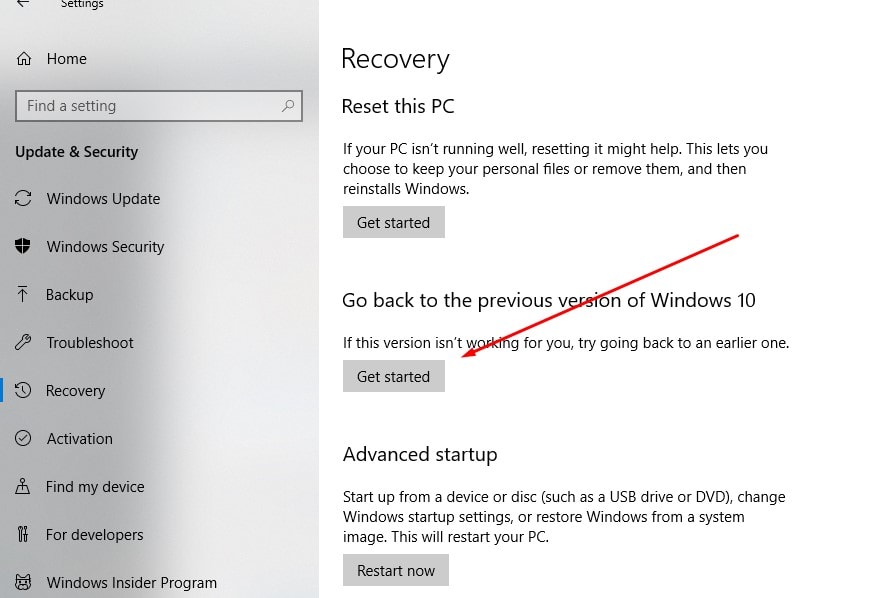
Ha rákattint a Kezdő lépésekre, lépjen beA „Vissza a Windows 10 korábbi verziójához” részben.Ez rákérdez, hogy miért szeretne visszatérni az előző verzióhoz, használja az "alábbi opciót".
- Az alkalmazásom vagy az eszközöm nem működik ezen a verzión
- Úgy tűnik, a korábbi verziók könnyebben használhatók
- A régebbi verziók gyorsabbnak tűnnek
- A korábbi verziók megbízhatóbbnak tűnnek
- más okból
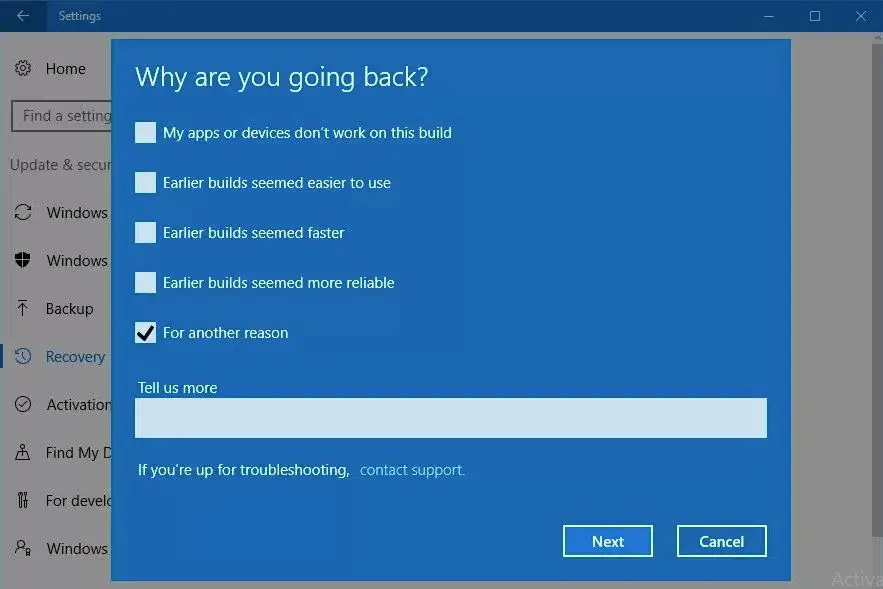
- Válaszoljon a kérdésre az előnyben részesített válasz kiválasztásával vagy egy másik ok kiválasztásával (ha úgy tetszik, további okokat közölhet a Microsofttal), majd kattintson a Tovább gombra a folytatáshoz.
- Ha a Következő Windows 10 lehetőségre kattint, a Windows 10 felkéri, hogy ellenőrizze, vannak-e frissítések, ha van olyan új frissítés, amely megoldja a jelenlegi problémát.
- Ha úgy dönt, hogy visszalép, kattintson a " Nem, köszönöma te folytatásod.
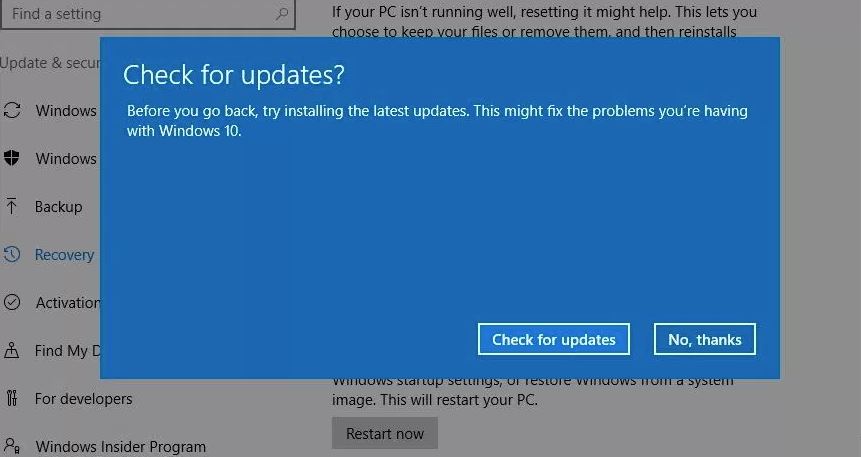
- A következő képernyőn olvassa el figyelmesen, mit kell tudnia.
Ez eligazít.Miután visszatért, újra kell telepítenie néhány alkalmazást.Ezenkívül elvesznek a 2020. októberi frissítésre való frissítés után végrehajtott módosítások.
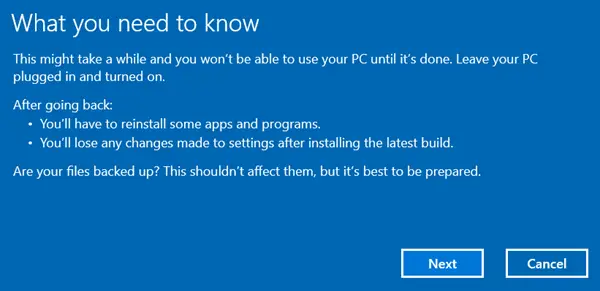
- Miután figyelmesen elolvasta ezt, kattintson a Tovább gombra a Windows 10 2020. októberi frissítésének eltávolításának következő lépéséhez.
- Ha a Tovább gombra kattint, a rendszer kéri, hogy ne zárja ki magát, ami azt jelenti, hogy szüksége lesz arra a jelszóra, amelyet a Windows 10 korábbi verzióiba való bejelentkezéshez használt.
- A folytatáshoz kattintson a Tovább gombra.
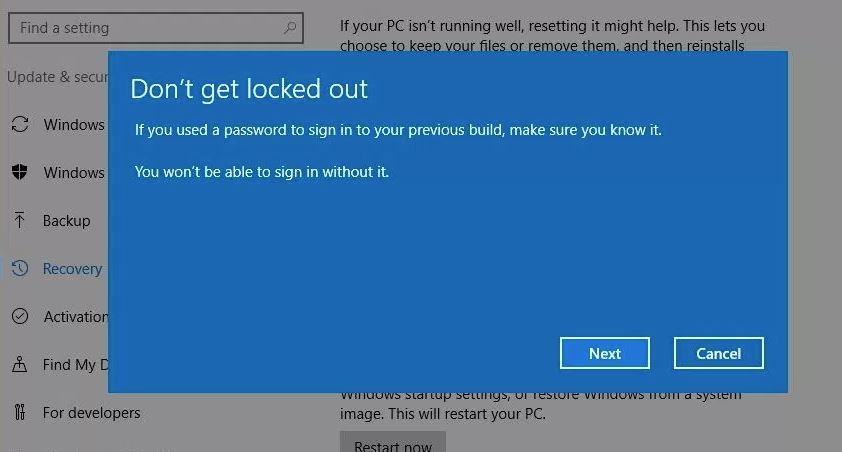
- A Windows ennyit fog kérni, hogy próbálja ki ezt a verziót.
- Kattintson "Vissza egy korábbi verzióhoz"az eltávolítási folyamat elindításához a Windows 10 20H2 verziójához.
- A telepítés átveszi a számítógépét, és visszaállítja a Windows 10 2004 korábbi verziójára.
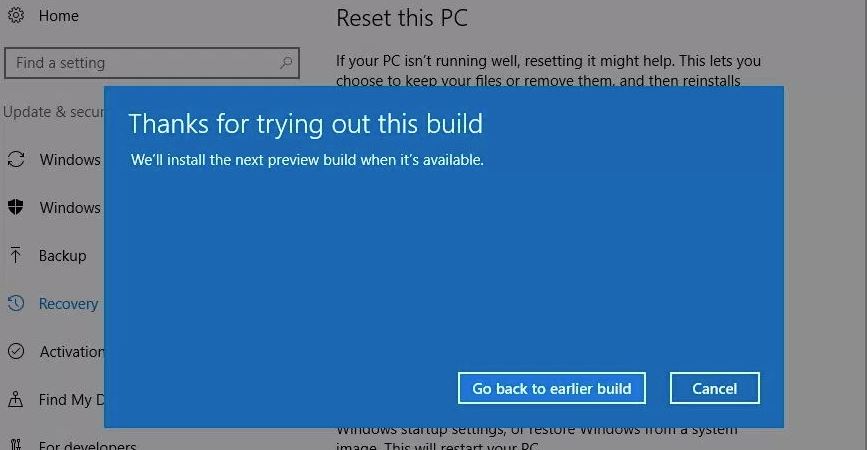
Ezt követően érdemes lehet Néhány nappal elhalasztja a Windows Update telepítését Windows 10 rendszeren, hogy késleltesse a Windows Új frissítés telepítését.amikor csak akarod
Alternatív megoldásként keresse fel a Windows speciális beállításait, és válassza a Vissza az előző összeállításhoz lehetőséget a Windows 10 20H2 frissítés visszaállításához/eltávolításához.
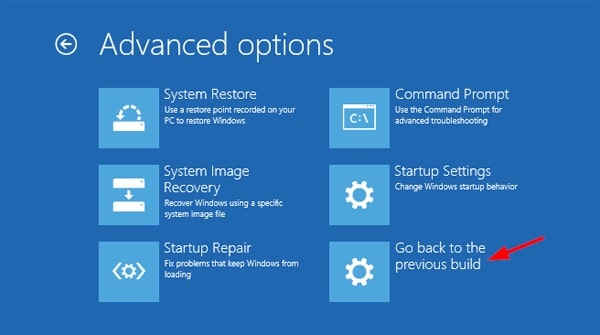
Kérjük, olvassa el ezt is:
- A Video_Dxgkrnl_Fatal_Error javítása a Windows 10 rendszerben
- A laptop gyakran lefagy és összeomlik a Windows 10 20H2 frissítése után
- Az Ethernet javítása nem tartalmaz érvényes IP-konfigurációs hibát a Windows 10 rendszerben
- Nyomtatóproblémák megoldása a Windows 10 20H2 frissítésében
- Gyakori Windows 10 frissítési problémák és megoldásuk

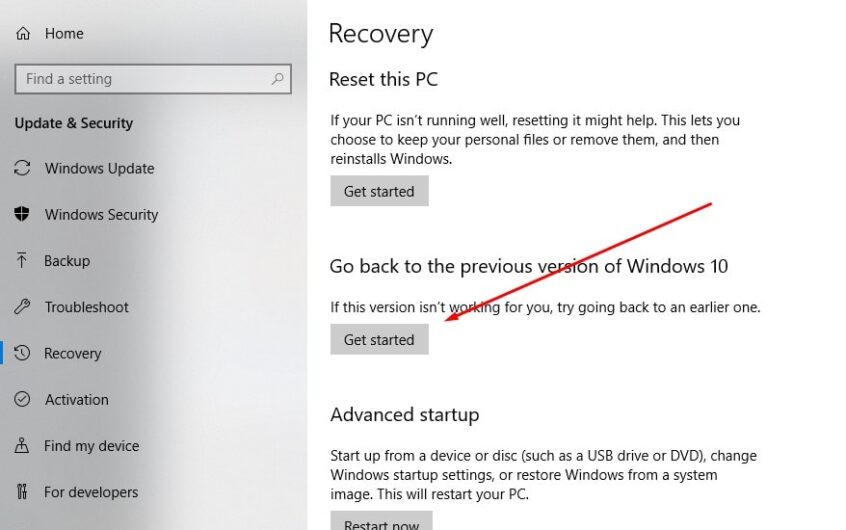
![[Javítva] A Microsoft Store nem tud letölteni alkalmazásokat és játékokat](https://oktechmasters.org/wp-content/uploads/2022/03/30606-Fix-Cant-Download-from-Microsoft-Store.jpg)
![[Javítva] A Microsoft Store nem tud letölteni és telepíteni alkalmazásokat](https://oktechmasters.org/wp-content/uploads/2022/03/30555-Fix-Microsoft-Store-Not-Installing-Apps.jpg)
